In dit bericht worden de volgende vier vragen beantwoord (die allemaal met elkaar verband houden):
- Wat is firewall-uitgaande bescherming?
- Hoe schakel ik de uitgaande bescherming van de firewall in?
- Waarom zou u de uitgaande firewallbeveiliging inschakelen?
- Hoe maak ik regels voor applicaties om toegang te krijgen tot internet?
Wat is firewall-uitgaande bescherming?
Firewall Outbound Protection is een functie van de Windows 7-firewall waarmee uitgaande verbindingen kunnen worden gefilterd. Deze functie is echter niet optimaal, want zodra deze functie is ingeschakeld, worden alle uitgaande verbindingen geblokkeerd. De enige manier om applicaties toegang te geven tot uitgaande verbindingen is door er regels voor te maken. Hierover later meer. Laten we eerst eens kijken hoe we deze functie kunnen inschakelen.
Hoe schakel ik de uitgaande bescherming van de firewall in?
Klik op de Start-bol, typ Firewall in de zoekbalk en selecteer Windows Firewall met geavanceerde beveiliging . Een andere snelle manier is om wf.msc te typen en op Enter te drukken.
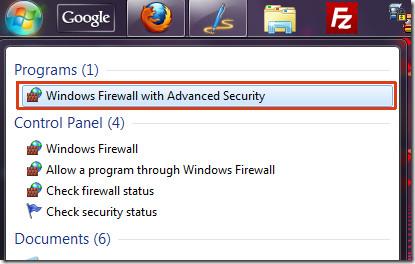
Navigeer nu vanuit het venster Windows Firewall met geavanceerde beveiliging naar Acties > Eigenschappen. Er wordt een dialoogvenster met eigenschappen geopend waarin u de uitgaande verbinding kunt blokkeren.
Opmerking voor beginnende gebruikers: Wijzig de inkomende verbinding niet. Deze is standaard uitgeschakeld, zodat u handmatig kunt selecteren welke apps verbinding mogen maken met internet. Nogmaals, wijzig de instellingen voor inkomende verbindingen NIET, anders wordt uw systeem kwetsbaar voor externe bedreigingen.
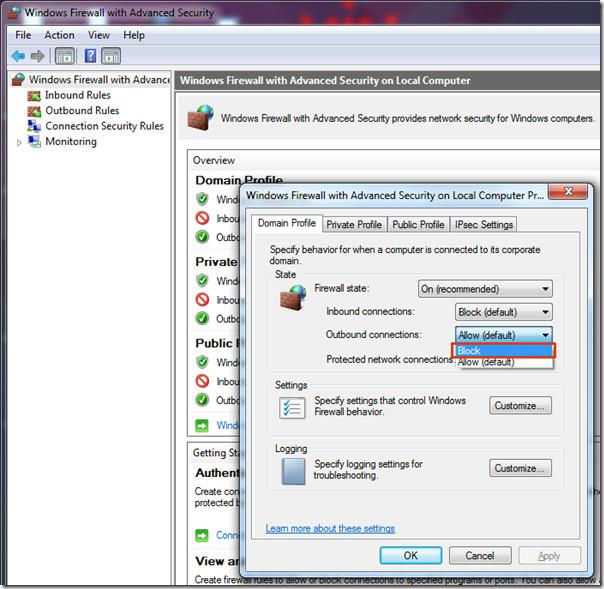
Zodra de uitgaande verbinding is uitgeschakeld, klikt u op OK en sluit u het venster Windows Firewall met geavanceerde instellingen.
Waarom zou u de uitgaande firewallbeveiliging inschakelen?
Het antwoord is relatief eenvoudig: voorkomen dat malware en virussen vertrouwelijke informatie versturen. Wanneer backdoorwormen uw computer aanvallen, stelen ze de informatie en maken ze vervolgens verbinding met een externe server (de server van een hacker) om de gegevens te versturen.
Door 'Firewall Uitgaande Verbinding' in te schakelen, worden alle uitgaande verbindingen geblokkeerd, behalve voor de applicaties die u definieert. Zo blijft uw systeem veiliger.
Hoe maak ik regels voor applicaties om toegang te krijgen tot internet?
Windows Firewall is geweldig, maar zoals ik al eerder zei, is het ook halfbakken en dat kan behoorlijk frustrerend zijn. Elke firewall van derden waarschuwt je wanneer een programma een uitgaande verbinding probeert te maken. Je kunt deze uitgaande verbinding vervolgens eenvoudig accepteren of weigeren, maar helaas heeft Windows Firewall geen dergelijke meldingen. Een enorme tegenvaller, als je het mij vraagt.
In Windows Firewall moet je handmatig regels aanmaken voor elke applicatie, één voor één, anders wordt de uitgaande verbinding voor alle programma's geblokkeerd. Klinkt als een vervelende klus, toch?
Gelukkig hebben we een fantastische tool gevonden die je meldingen kan tonen voor alle inkomende en uitgaande verbindingen. Deze tool kan je ook helpen bij het beheren van alle instellingen voor geïnstalleerde applicaties. Kortom, het betekent dat je geen omslachtige regels meer handmatig hoeft te maken.
Nee, het is geen extra firewalltool, maar een eenvoudige beveiligingsapp die samenwerkt met Windows Firewall. De app in kwestie is Windows 7 Firewall Control .
Elke wijziging die in deze app wordt aangebracht, wordt ook doorgevoerd in Windows Firewall. Met andere woorden: je zou kunnen zeggen dat alles wordt gesynchroniseerd, inclusief poortdoorschakeling.
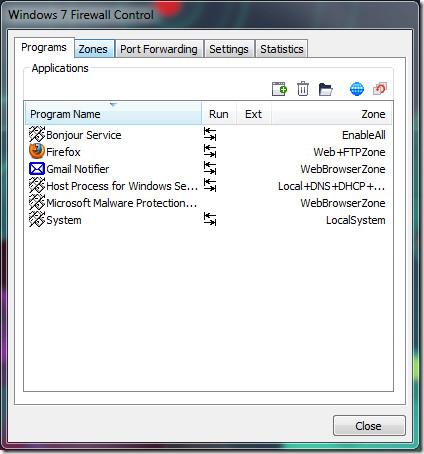
Het mooie van deze app is dat hij de taakbalkintegratie van Windows 7 volledig ondersteunt en gebruikers in staat stelt om programma's toe te voegen aan specifieke zones. Er zijn zowel gratis als pro-versies van deze app, maar de gratis versie is voor de meeste gebruikers voldoende, omdat deze alle functionaliteit bevat die we hier nodig hebben.
Download Windows 7 Firewall Control
Er is ook een draagbare versie beschikbaar. Er worden twee installatieprogramma's meegeleverd, één voor 32-bits besturingssystemen en één voor 64-bits. Naast Windows 7 werkt het ook op Vista. Veel plezier!

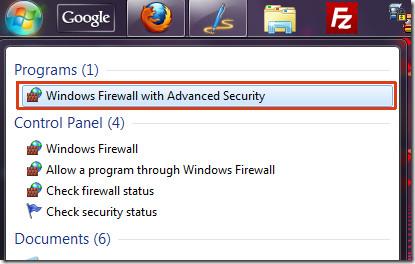
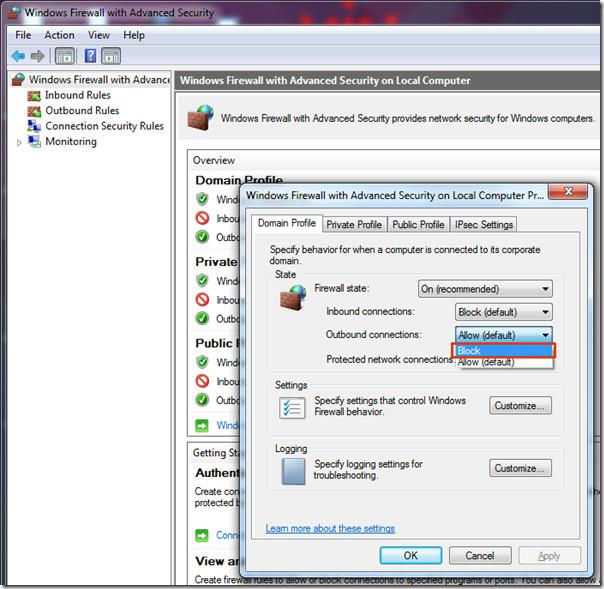
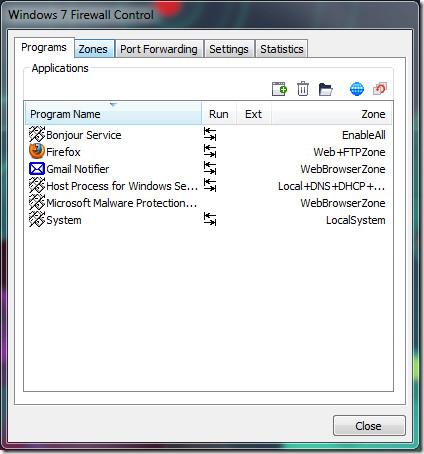






![Automatische back-upsoftware voor USB-station [Windows] Automatische back-upsoftware voor USB-station [Windows]](https://tips.webtech360.com/resources8/r252/image-4071-0829093733946.jpg)
